Hola!, tengo problemas con el teclado de la notebook modelo Dell Latitude E4300, no funcionan algunas teclas como la Q,A,Z,M y las flechas de cursores (estas nunca funcionaron), y últimamente dejó de funcionar la tecla BLOQ MAYUS, y al intentar usar cualquiera de estas hace que el cursor del mouse se mueva solo. Les agradezco de antemano su ayuda. Saludos!
Hola @Jimena_Pedraza:
Trataré de ayudarte.¿has probado con un teclado USB conectándolo en un puerto USB?
Hola!, si probamos, pero tuvimos la mala suerte de que este teclado tampoco funcionaba
Entiendo que el teclado USB presentó los mismo síntomas que el teclado de tu portatil ¿es correcto?
Si así es!!, conectamos el teclado pero no hubo caso
Si bien el hecho de que tanto el teclado propio del notebook como el teclado USB apuntan a un problema no hardware (ya que es poco probable que ambos teclados tengan el mismo problema físico), podría ser que su teclado tuviera más de un problema (problema hardware y software).
Para determinar si hay algún problema hardware vamos a usar un Live USB de Ubuntu. Si necesitas usar otro equipo para crear el pendrive booteable, úselo.
Iniciando sistema con Live Cd de Ubuntu
-
Acceder a la web https://ubuntu.com/download/desktop
-
Haz clic en el botón verde “Download” el cual te permitirá bajar el fichero ISO de casi 2 Gigas.
-
Una vez bajado, puedes crear un Pendrive booteable grabando ese fichero ISO. Para ello puedes usar el programa Rufus.
-
Instrucciones sobre cómo crear un pendrive autoarrancable usando Rufus, la tienes en la web 2. Creando la USB booteable. Vete directamente a la sección 2 (Creando la USB booteable).
Una vez con tu pendrive y el Live Cd De Ubuntu grabado en él, debemos comprobar si la BIOS tiene la secuencia de arranque configurada para iniciar desde los puertos USB. Entra en tu BIOS y comprueba la secuencia de arranque la cual debe tener la opción de USB el primer lugar.
Una vez configurada correctamente nuestra BIOS, ya podemos introducir el pendrive en un puerto USB de nuestro PC y reiniciar nuestro PC. El sistema Ubuntu iniciará.
Nos aparecerá una ventana donde podemos elegir entre:
-
Try Ubuntu (probar Ubuntu): que permite probar el sistema operativo Ubuntu iniciándose desde el pendrive, y por tanto sin hacer ningún cambio en tu computadora.
-
Install Ubuntu: Instalar Ubuntu.
Haz clic en el botón “Try Ubuntu” y espera hasta que aparezca el escritorio de Ubuntu.
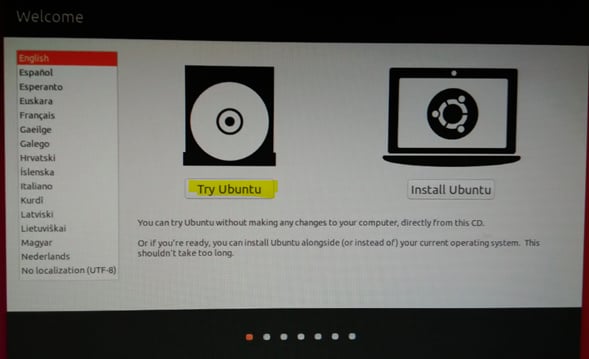
AHORA pruebe el teclado de SU PORTATIL, compruebe si le funcionan las teclas (especialemente las que le fallan: Q,A,Z,M y las flechas de cursores, BLOQ MAYUS).